Każdy kto chociaż raz w życiu stracił dane wskutek uszkodzenia wymiennego urządzenia magazynującego wie jak ważna jest systematyczna diagnostyka. Nośnik danych (pendrive, karta pamięci) jak każde inne urządzenie elektroniczne z biegiem czasu zużywa się, mogą występować błędy, o których nigdy nie dowiedzielibyśmy się gdyby nie analiza. Działania diagnostyczne mają na celu ostrzeżenie użytkownika, przed zbliżającą się awarią. W tym artykule przedstawiam szczegółowy opis darmowej aplikacji do diagnostyki pendrive i innych nośników magazynujących.
Wprowadzenie do Check Flash
Check Flash to darmowe narzędzie służące do testowania i formatowania wymiennych urządzeń magazynujących. Dzięki aplikacji zdiagnozujemy błędy, określimy stopień uszkodzenia lub przetestujemy nośnik pod kątem wydajności zapisu/odczytu. Interfejs aplikacji jest bardzo prosty, a zarazem funkcjonalny, co sprawia, że użytkowanie nie przysparza większych trudności, nawet początkującym użytkownikom.
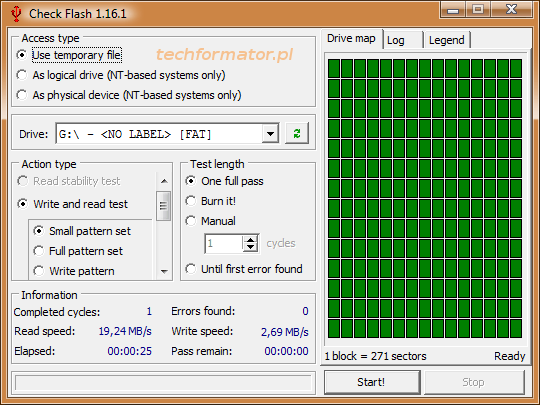
W prawej części okna mamy do dyspozycji podgląd mapy dysku (Drive map), raport który sporządzany jest po wykonaniu danej operacji (Log) i legendę objaśniającą znaczenie poszczególnych bloków.
Check Flash pozwala wykonywać testy odczytu i/lub zapisu. W zależności od wyboru typu dostępu do nośnika, możemy uaktywnić dodatkowe funkcje jak test poprawności odczytu (Read stability test). Każda z wymienionych opcji pozwala zbadać nie tylko kondycję nośnika, lecz również poznać jego parametry.
Instrukcja Check Flash
Okno główne programu rozdzielone jest na poszczególne sekcje, do których należą:
Access type – wybór rodzaju dostępu do nośnika
- Use temporary file oznacza użycie do testów pliku tymczasowego. Jest to najbezpieczniejsza metoda dostępu, lecz oferuje podstawową funkcjonalność, która pozwala szybko przetestować pendrive lub sprawdzić prędkość odczytu i/lub zapisu.
- As logical drive – wymienny nośnik traktowany jest jako dysk logiczny. Dostęp na poziomie partycji pozwala na wykonanie kliku dodatkowych testów, lecz jest mniej bezpieczne.
- As physical device – nośnik traktowany jest jako dysk fizyczny, co pozwala na przeprowadzenie wszystkich dostępnych testów, lecz jest najbardziej niebezpieczną metodą dostępu.
UWAGA! Ustawienie wymiennego nośnika jako physical drive jest niezalecane, niniejszą opcję należy stosować tylko w ostateczności.
Drive – wybór urządzenia magazynującego.
Action type – wybór akcji.
- Read stability test przeprowadza gruntowny test nośnika wraz z weryfikacją błędów CRC. Opcja dostępna po wybraniu typu dostępu jako logical/physical drive.
- Write and read test – pozwala wykonać serię testów zapisu i odczytu, określając przy tym parametry nośnika (maksymalna prędkość odczytu/zapisu danych). Dodatkowo w tym teście możemy określić rozmiar próbki danych, z jaką zostanie przeprowadzony test (Small pattern – 2, Full pattern – 18).
- Low level initialization – umożliwia edycję informacji o partycji na wskazanym nośniku.
- Save image – tworzy kopię zapasową/obraz wskazanego nośnika lub partycji (zapis do pliku).
- Load image – odtwarza obraz nośnika z pliku kopii zapasowej.
- Full erase – zerowanie pendrive. Wiąże się to z całkowitym usunięciem danych. Po wykonaniu zerowania odzyskanie danych z takiego nośnika jest praktycznie niewykonalne.
Test length – określa długość testu.
- One full pass – długość testu określona jest na jeden pełny przebieg.
- Burn it – test wykonywany jest dopóki użytkownik sam nie przerwie operacji.
- Manual – długość określa sam użytkownik (podaje ilość cykli).
- Until first error found – test będzie wykonywany do czasu znalezienia na nośniku pierwszego błędu.
Information – szczegółowe dane na temat testu. Znajdziemy tutaj informacje o postępie procesu diagnostycznego, liczbę przebytych cykli, czas do zakończenia operacji, prędkość odczytu i zapisu, ilość pozostałych przebiegów oraz to co najważniejsze, ilość wykrytych błędów.
Przykład testowania nośnika
- Podpinamy wymienny nośnik magazynujący (pendrive, kartę pamięci).
- Uruchamiamy aplikację Check Flash. Jeśli w sekcji Drive nośnik nie został wykryty, klikamy ikonę odświeżania.
- Wybieramy typ dostępu (Access type).
- Wybieramy typ akcji (Action type) oraz określamy długość testu (warunek zakończenia testu).
- Po zdefiniowaniu wszystkich opcji klikamy Start.
- Przebieg procesu diagnostycznego możemy na bieżąco obserwować w prawej części okna, na zakładce Drive map.
- Po zakończeniu testu otrzymamy raport (zakładka Log).
















Chciałbym wiedzieć co w sytuacji gdy program check flash wykrył błędy na pendriwie – czy jedyną opcją jest wywalenie pendriva?
To zależy, tak w ciemno nie da się doradzić. Możesz mieć problem tylko z pojemnością, wtedy to przywrócenie oryginalnej pojemności uzdrowi pendrive. Opisz swój problem na forum.hotfix.pl, na portalu i forum są dostępne szczegółowe poradniki dot. diagnostyki pendrive, na forum są też osoby obeznane w tym temacie (jedna z nich nawet na co dzień odzyskuje dane), więc z pewnością uzyskasz tam solidną poradę.
co jak pendriva mi wogle nie wykrywa a wcześniej jak podpinałem go do komputera to wykrywał go?
czy pendrive jest do wyrzucenia?
Mogła pójść elektronika.
Opisz swój problem na forum.hotfix.pl, tam są osoby, które znają się świetnie na naprawie pendrive, jeśli jest do naprawienia to pomogą 🙂
Twój program jest pewnie dobry dla dobrych pendrajwów. A dla złych jest ODMOWA DOSTĘPU
Jeśli mają uszkodzony chip to żaden program nie pomoże.
Dlaczego ustawienie wymiennego nośnika jako physical drive i logical drive jest niebezpieczne? Albo w jakim sensie jest niebezpieczne, czym to grozi?
dziękuję z góry za odpowiedź.
To tematu o pamięciach USB chciał bym również podpiąć wątek Chińskich pen-drajwów 🙂 Okazuje się ,że 128 GB można już kupić za 40zł !! – Wajcha polega na tym iż jest to pamięć która nadpisuje dane w pętli.
Wrzucając np filmy połowa z zgranych danych będzie nie do otwarcia 🙂
No, właśnie. Jak sprawdzić ile faktycznie ma chiński wyrób. Kupiłem Pen-a za 80 zł 256 GB na , ale jakość nie działa poprawnie. Część filmów nagranych na ten pendrive nie chce być odtwarzana na telewizorze. Oczywiście ta sama bajka nagrana na pendrive Kingstone 16 GB jest odtwarzana płynnie i bez problemów. Czy możecie polecić jakiś program, lub jaką partycję najlepiej ustawić dla tego pendriv’a ? Czy może jest jakiś program którym można ustawić faktyczną pojemność nośnika i cieszyć się chociaż połową pojemności.
Na początek użyj SD Formatter Tool (SDFormatter.msi) https://www.sdcard.org/downloads/formatter_4/
PS. Przed formatowaniem można wybrać opcje ustawienia rzeczywistej pojemności nośnika.
Do Bartosza . Ustawiając logical/ phisical drive ponosisz ryzyko utraty danych, ponieważ masz dodatkowe opcje operowania na nośniku.
Co zrobić jak jednego flasha ani program ani checkflash nie widzą w żadnym trybie – do kosza ?
A drugi widzą i komputer i checkflash jako nie sformatowany i nie chcą ani czytać ani sformatować ani w ogóle się do niego dostać – też do kosza ?
ChipGenius i odczytać PID VID + reflashowanie i reformat dedykowanym narzędziem (o ile da się wykonać). Jeżeli pendrive na gwarancji nie kombinuj, jeżeli nie to temat kieruj na forum.hotfix.pl
dziękuję za odpowiedź, wywalam je do kosza, szkoda czasu na chińszczyznę, i tak już za dużo na nie straciłem, pozdrawiam
Witam
Mam problem z pendrivem. Na początku nie mogłem go otworzyć, komp go nie widział. Zrobiłem formata i z 30 GB zrobiło się 8 MB. Da się odzyskać dane które na nim były wcześniej?
Fake, pojemność została zmieniona software’owo, bardzo często na portalach aukcyjnych można zobaczyć takie triki, ludzie sprzedają pendrive 32GB, którego faktyczna pojemność wynosi 8GB lub nawet mniej. Możesz jedynie naprawić pojemność, SD Formatter Tool lub w innym narzędziu.
Co do odzyskania danych, będzie ciężko, ale wyspecjalizowane serwisy być może sobie z tym tematem poradzą, niestety zapewne koszta odzyskania danych będą spore.
A jeśli miałeś wcześniej na nim dane to ile pokazywał system GB ?
Witam. Mam Kingstona Data Traveller 3.0 32GB i Check Flash mi znalazł na nim po prawie 3h skanowaniu … 28171 błędów… czy da się jakoś je naprawić?
Dlaczego nie mogę sprawdzić cały pendrive 32 gb tylko wybraną cześć w komunikacie mam określone coś pond 4 gb? i informację o ograniczeniach systemu